Како повезати ВиФи рутер са вашим рачунаром: корак по корак инструкције
Садржај
Интернет је постао саставни дио живота, а свако рачунало мора имати приступ мрежи. Код куће је погодан за повезивање преко Ви-Фи рутера, који вам омогућава да користите и бежичну везу (за лаптоп, мобилне телефоне, таблете) и кабловску везу (за стационарне рачунаре).
Где је боље инсталирати ваи фајл рутер

За оне који размишљају да изаберу како да инсталирају рутер, требало би да почнете тако што ћете изабрати где ћете поставити уређај. На ово утиче неколико фактора:
- локацију модема или каблова провајдера, ако се користе;
- планирање станова;
- положај стационарног компјутера (ако постоји).
Постоје различити модели бежичних уређаја компаније Асус (Асус), ТП Линк, Д-Линк (Д-Линк), итд. Они могу имати различите брзине преноса података, подручје покривања. Ово треба узети у обзир приликом одабира мјеста за уређај тако да је приступ доступан било гдје у вашем стану. У овом случају, најбоље решење ће бити централна тачка, ако кабл, локација модема и стационарни рачунар дозвољавају. Ако сте дужни да инсталирате уређај ближеда бисте проширили кабл на њега, онда се морате фокусирати на овај фактор.
Како повезати рутер са рачунаром или лаптопом
Разумевање начина повезивања ВиФи рутера са рачунаром је лако. Сам процес је брз, али могу постојати проблеми са подешавањем уређаја. Одвојено испод, размотрићете могућност повезивања стационарног рачунара преко бежичне мреже и коришћењем мрежног кабла. Опција, како повезати рутер са лаптопом, практично се не разликује. Прије куповине пријемника, важно је имати на уму да постоје модели који не подржавају Ви-Фи дистрибуцију и дјелују као адаптер за повезивање више уређаја на тржиште.
У првом кораку да бисте добили Интернет морате правилно повезати жице на уређај. Постоји неколико великих произвођача рутера, али схема спајања увек остаје једна те иста. Ово је корак по корак упутство како да повежете ВиФи рутер са рачунаром:
- Распакујте и инсталирајте уређај, укључите га у утичницу. На полеђини се обично налази дугме за укључивање уређаја: притисните га. Ако сигнал стигне, сијалица светли на рутеру.
- На полеђини има неколико слотова. Један од њих је увек светао и обојен другом бојом (плава, жута) са потписом ВАН. Повежите жицу из модема или Интернет кабла. Требало би да чујете бравицу, што значи да је кабл правилно причвршћен.
- Ако желите да повежете кабл са рачунаром, уметните га у један од празних прикључака поред њега и истегните га до конекторамапа мреже. Када је повезана, сијалица треба да се упали, што значи присуство сигнала.
- Када се бежично повезујете, морате да одете на мрежна подешавања на самом рачунару.
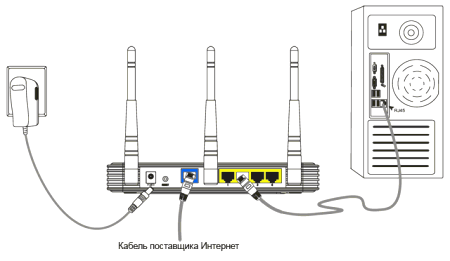
Повезивање бежичног рутера
За већину корисника, занимљива опција је како се спојити на рутер без жица. У случају лаптопа, све је много лакше јер има уграђени модул за примање Ви-Фи сигнала. Када су у питању обични рачунари, ситуација је мало компликованија, јер ће поред тога бити потребно купити и ви-фи мрежни адаптер. Лако их је пронаћи у свакој трговини хардвера, често се продаје са модемима.
Тржиште представља двије варијанте Ви-Фи адаптера за ПЦ - екстерне и интерне. Први се повезују преко УСБ кабла и стоје на столу, изгледају као прикључна станица за Аппле плејер. Други је монтиран на матичну плочу преко ПЦИ конектора. Они раде једнако добро, али екстерна верзија може бити искључена и повезана на други уређај, а уграђени не заузима простор на столу. Заједно са уређајем, требало би да буде са драјвером и софтвером.
Након повезивања са рачунаром, подешавање је потпуно исто као и на лаптопу. У већини случајева, да бисте омогућили Ви-Фи на рачунару, потребно је само да пронађете везу у листи мрежа и унесете лозинку. Ако је веза први пут успостављена, можда ћете морати да наведете опције које су вам издате приликом уговарања са вашим ИСП-ом.
Спајање жице помоћу упредене парице
ПријеПостојао је само један начин повезивања ВиФи роутер-а са столним рачуналом - каблом. Прво, кабл је коришћен са телефонске линије (понекад се користи), затим су се појавили други, који су обезбедили не само рачунар са приступом Интернету, већ и ТВ са кабловским каналима. Овај метод причвршћивања се сада користи, по правилу, за стационарне рачунаре. Како да повежете рачунар са рутером помоћу кабла:
- повежите кабл провајдера са ви-фи рутером у прикључку означеном као ВАН или Интернет;
- кабл за напајање треба да буде уметнут у један од ЛАН конектора;
- други крај кабла мора бити повезан са Етхернет портом рачунара, након повезивања треба да се упали лампица (трепће).
Шта радити ако се рутер не повеже на Интернет
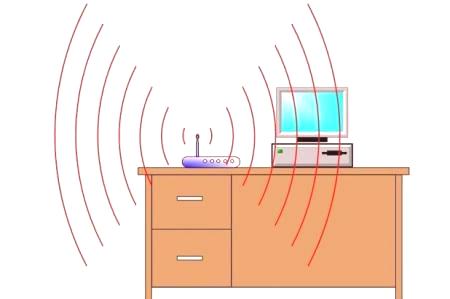
Чак и ако знате како да повежете ВиФи рутер са рачунаром, извршили сте све неопходне манипулације, можете наићи на ситуацију у којој није успостављена веза са Интернетом. У овом случају, све ради исправно преко кабла, а бежична мрежа не преноси податке, али је видљива на листи веза. Ако позовете сервис за подршку провајдера, прво што ће вам специјалиста понудити да искључи ви-фи уређај из утичнице, сачекајте 3-10 минута и поново га укључите. У многим случајевима то заиста помаже.
Ако овај метод није помогао, врло је вероватно да рачунар не може аутоматски добити ИП или ДНС адресу мреже. Да бисте проверили поставке, кликните десним тастером миша на везу, изаберите опцију "Центар за управљање мрежом",кликните на слику мрежне везе и идите на картицу Инфо. Ако је супротно од ДНС-а или ИП-а празно, онда је проблем у томе. Потребно је да позовете службу за подршку и сазнате које вредности морате да препишете у својствима. Након примања:
- Кликните на везу и кликните на дугме "Пропертиес".
- Пронађите тачку која се завршава у ТЦП /ИПв4. Кликните на њу и кликните на Пропертиес.
- Активирајте "Користи следећу ИП адресу", унесите податке које вам је дао ваш ИСП.
- Поновите исто за ДНС приступнике.
- Кликните на "Ок" и затворите остале картице.















